ホームページ >ソフトウェアチュートリアル >モバイルアプリ >Jinkaodian でストレージ スペースのアクセス許可を設定する方法_Jinkaodian でストレージ スペースのアクセス許可を設定する方法
Jinkaodian でストレージ スペースのアクセス許可を設定する方法_Jinkaodian でストレージ スペースのアクセス許可を設定する方法
- 王林転載
- 2024-05-07 11:43:35734ブラウズ
Jinkaodianストレージスペースの許可設定で問題が発生しましたか? PHP エディターの Banana は、誰もが問題を解決できるよう、この問題に対する詳細な操作ガイドを特別に編集しました。
1. まず、下の図に示すように、携帯電話の設定を開き、[アプリケーション管理]をクリックします。
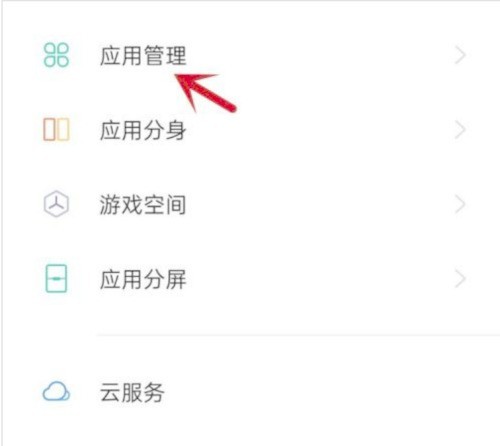
2. 次に、下の図に示すように、[アプリケーションリスト]をクリックします。

3. 下の図に示すように、[Jin Kaodian] をクリックします。
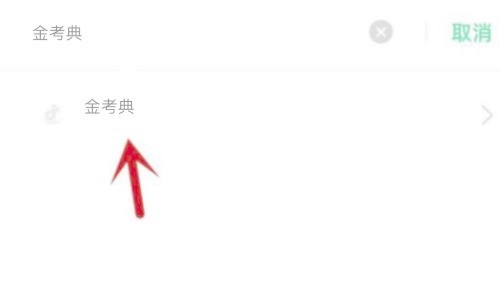
4. 次に、下の図に示すように、[アプリの権限]をクリックします。
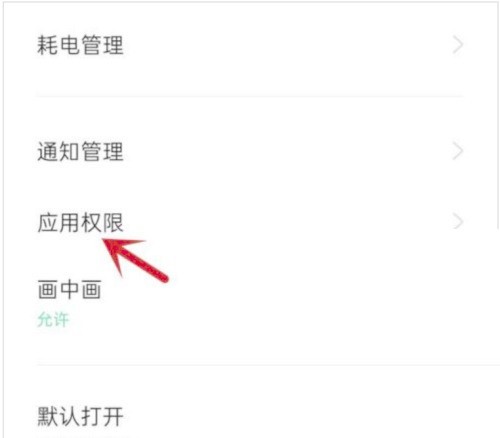
5. 最後に、下の図に示すように、[ストレージスペース]を選択し、後ろにある[開く]アイコンをクリックします。
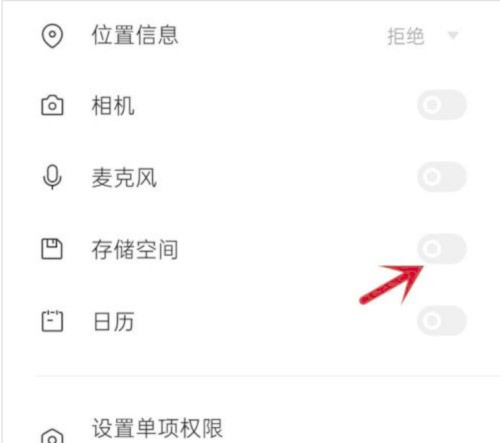
以上がJinkaodian でストレージ スペースのアクセス許可を設定する方法_Jinkaodian でストレージ スペースのアクセス許可を設定する方法の詳細内容です。詳細については、PHP 中国語 Web サイトの他の関連記事を参照してください。
声明:
この記事はzol.com.cnで複製されています。侵害がある場合は、admin@php.cn までご連絡ください。
前の記事:WeChatの訪問者記録を確認する方法次の記事:WeChatの訪問者記録を確認する方法

